在使用电脑的过程中,有时我们需要重新安装系统来解决一些问题或者升级系统版本。而Win7作为一款广受欢迎的操作系统,其安装过程相对简单,本文将详细介绍W...
2024-02-22 328 安装指南
安装操作系统是电脑使用的第一步,但是很多人在安装Windows7时会遇到各种问题。本文将为您提供一套完美解决方案,逐步指导您如何顺利安装Windows7系统。

准备工作
在开始安装之前,我们需要做好一些准备工作。确保您已经备份了重要文件和数据,以防丢失。同时,您还需要准备一个可靠的Windows7安装盘或者USB启动盘,并确保您的电脑符合Windows7的最低配置要求。
BIOS设置
在开始安装之前,您需要进入电脑的BIOS设置界面。通过按下开机时显示的按键(通常是Del或F2),您可以进入BIOS设置。在BIOS设置中,您需要将启动顺序调整为首先从光驱或USB设备启动,以确保系统可以从安装盘或启动盘启动。
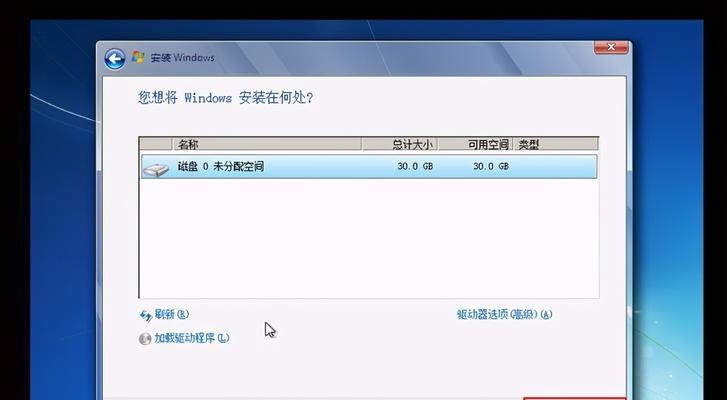
启动安装程序
将Windows7安装盘或USB启动盘插入电脑后,重新启动电脑。电脑启动时会自动进入安装程序界面。如果没有自动进入安装程序,您可以按下启动时显示的按键(通常是F8或F12),选择从光驱或USB设备启动。
选择语言和键盘布局
在安装程序界面上,您需要选择适合您的语言和键盘布局。这样可以确保您在安装过程中能够正常进行设置和输入。
安装方式选择
在安装程序界面上,您需要选择安装方式。如果您希望将Windows7安装在一个全新的硬盘上,您可以选择“自定义(高级)”安装。如果您只是希望升级当前的操作系统,您可以选择“升级”安装。
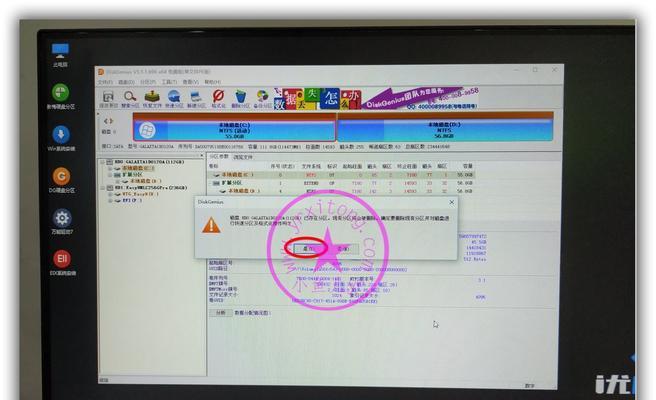
分区和格式化硬盘
如果您选择了自定义安装方式,接下来您需要对硬盘进行分区和格式化。您可以按照向导的提示进行操作,选择硬盘分区和格式化方式。
复制文件
安装程序会自动复制Windows7系统文件到您的硬盘中。这个过程可能需要一些时间,请耐心等待。
系统设置
在复制文件完成后,您需要设置一些基本的系统设置,包括时区、日期和时间、语言等。请按照向导的提示进行操作。
驱动程序安装
安装Windows7后,您需要安装相应的驱动程序,以确保硬件设备的正常工作。您可以从官方网站下载最新的驱动程序,并按照说明进行安装。
更新和安装补丁
安装完驱动程序后,您还需要进行系统更新和安装补丁,以确保系统的安全性和稳定性。您可以使用Windows7自带的WindowsUpdate功能进行更新。
安装常用软件
除了系统更新和安装补丁,您还需要安装一些常用的软件,如浏览器、办公软件等。您可以从官方网站下载并安装这些软件。
个性化设置
您还可以根据自己的喜好对系统进行个性化设置,如更换桌面壁纸、设置用户账户等。
系统优化
为了让Windows7运行更加流畅,您还可以进行一些系统优化操作。例如,清理垃圾文件、关闭不必要的启动项、优化注册表等。
备份系统
为了避免未来的系统故障或数据丢失,您可以考虑定期备份系统。这样,在系统出现问题时,您可以轻松恢复到备份的状态。
通过本文提供的完美解决方案,您可以轻松地安装Windows7系统,并进行相关的设置和优化。希望本文对您有所帮助,祝您使用愉快!
标签: 安装指南
相关文章
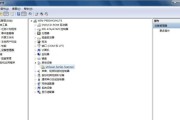
在使用电脑的过程中,有时我们需要重新安装系统来解决一些问题或者升级系统版本。而Win7作为一款广受欢迎的操作系统,其安装过程相对简单,本文将详细介绍W...
2024-02-22 328 安装指南
最新评论